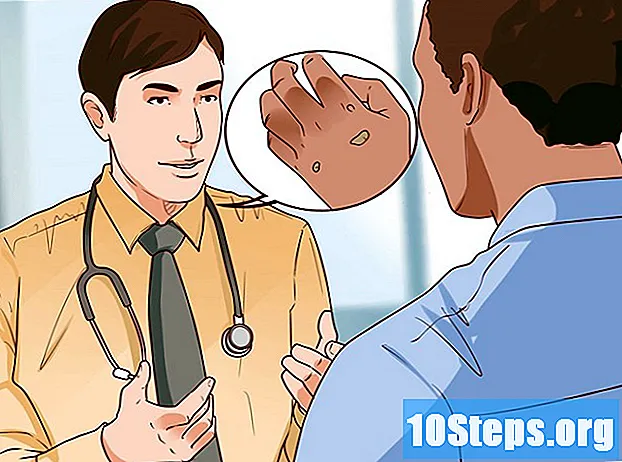Inhoud
Het is mogelijk om een externe HD of een pen drive zodat het perfect werkt op zowel Mac als Windows met behulp van het ExFAT-bestandssysteem. U kunt het ExFAT-formaat selecteren met "Schijfhulpprogramma" om de drive te formatteren. Dit formaat ondersteunt bijna elke grootte van harde schijf en bestand, in tegenstelling tot het verouderde FAT32-formaat. Bij het formatteren van een schijf wordt de volledige inhoud gewist.
Stappen
Deel 1 van 3: Het "Schijfhulpprogramma" openen
Sluit de schijf aan op de Mac-computer.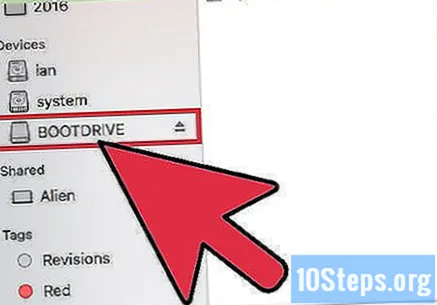
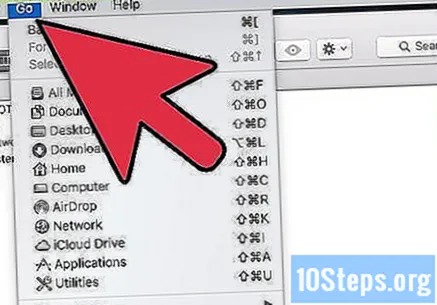
Klik op het menu "Go". Om dit te doen, klikt u op het bureaublad en vervolgens op het menu "Ga" in de menubalk bovenaan het scherm.
Klik in "Gereedschap".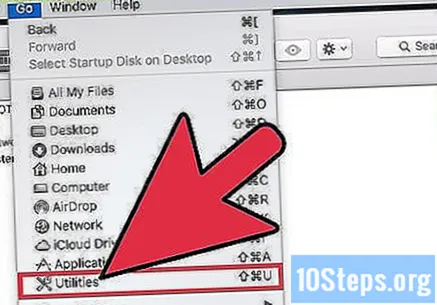
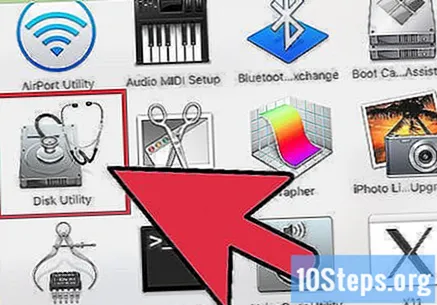
Dubbelklik op "Schijfhulpprogramma".
Deel 2 van 3: het ExFAT-formaat selecteren
Selecteer het station dat u wilt formatteren. De aangesloten schijven worden in het linkerframe weergegeven.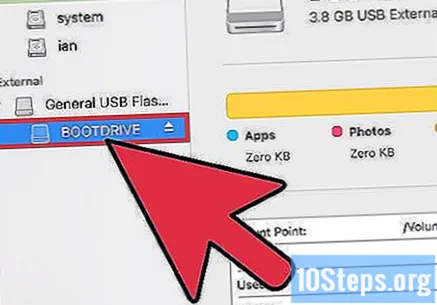
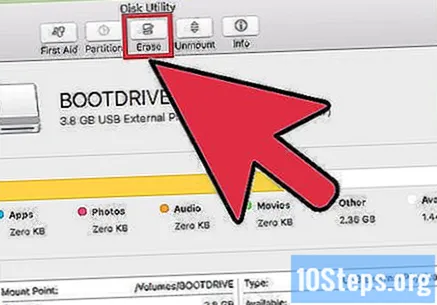
Klik op de knop "Verwijderen". Het is te vinden in het venster "Schijfhulpprogramma".- Bij het formatteren worden alle gegevens op de schijf gewist.
Geef de harde schijf een naam.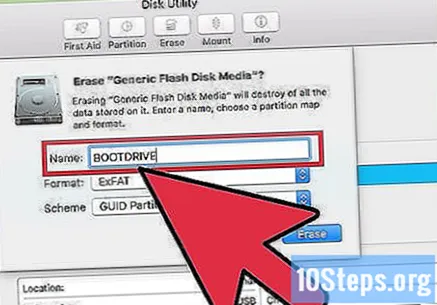
Klik op het menu "Formaat".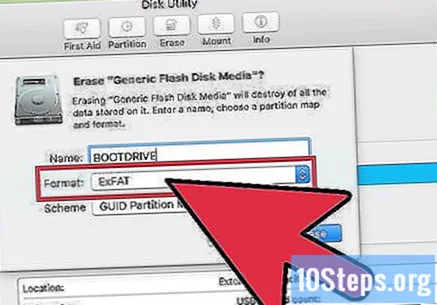
Klik op "ExFAT" in het menu "Formaat". Dit formaat is compatibel met Windows en Mac (en Linux met behulp van aanvullende software). Het ondersteunt stations en bestanden van bijna elke grootte.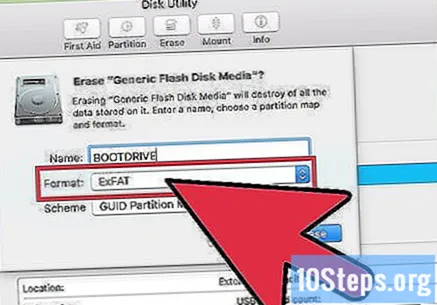
- U kunt ook het "MS-DOS (FAT)" -formaat kiezen, maar de schijf is beperkt tot 32 GB en bestanden van maximaal 4 GB.
Klik op het menu "Layout".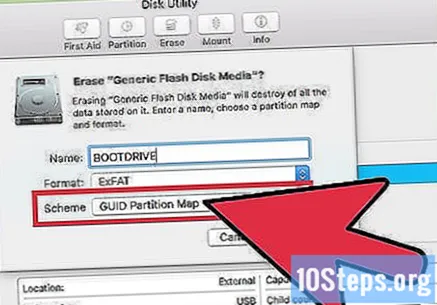
Klik op "GUID Partition Table" in het "Layout" menu.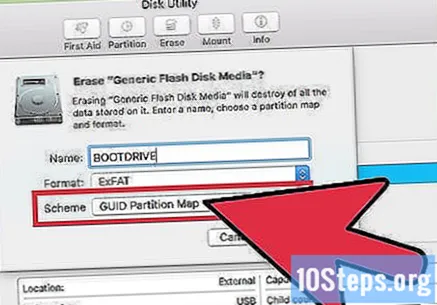
Deel 3 van 3: De schijf formatteren
Klik op de knop "Verwijderen". Het bevindt zich onderaan het venster "Verwijderen".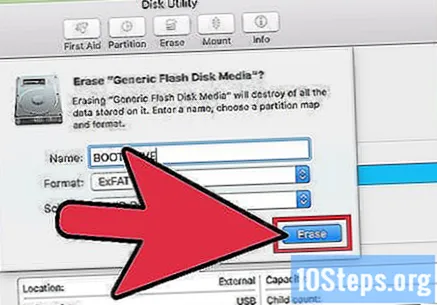
Wacht tot de schijf is geformatteerd. Het formatteren op grotere schijven duurt langer.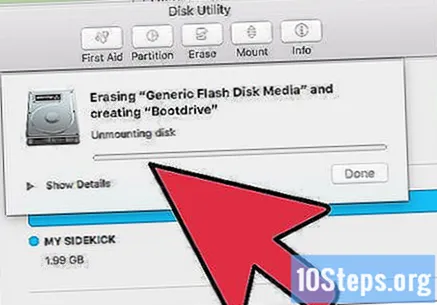
Klik op "Gereed" aan het einde van het formaat.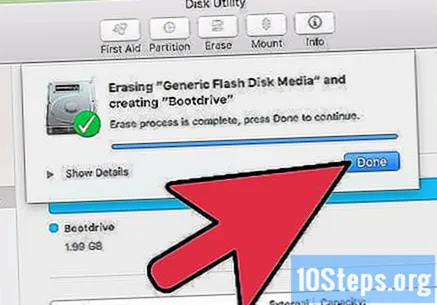
Gebruik de harde schijf op Windows en Mac. Het is nu mogelijk om bestanden toe te voegen aan en te verwijderen van de schijf, zowel op Windows als Mac.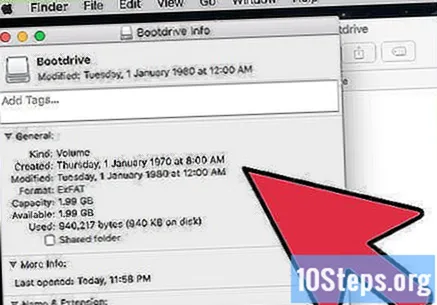
Waarschuwingen
- Verplaats of kopieer al uw gegevens en bestanden van de harde schijf die op het punt staat te worden geformatteerd naar een aparte schijf. Bij het formatteren worden alle gegevens op de harde schijf gewist.